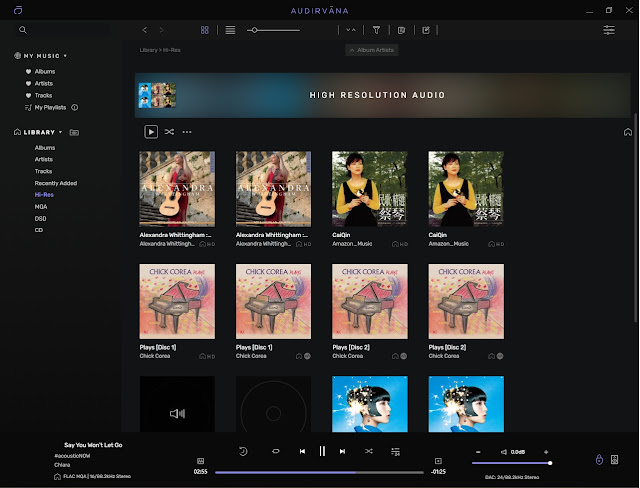音樂串流-用電腦投射Amazon Music JP至Amazon Echo設備

音樂串流-雖然小弟很早就使用Amazon的音樂服務,不過那時候都是使用Prime Music,不僅音樂的數量較少,而且音質就是一般的MP3音質,不過看在Prime Music是Amazon Prime會員免費使用,加上家中各個角落已經被Echo所佔據,因此也就繼續使用下去了。然而從去年開始踏入Hi-Res的領域之後,就發現Prime Music的音質以及歌曲的數量上都無法滿足我,於是我就訂閱了Amazon Music JP。 雖然Amazon Music JP擁有Hi-Res的音質,而且後來我添購的Echo Link也可以支援24-Bit / 48 KHz的音質,只是每次播放需要靠其他Echo設備聲控Echo Link,或者必須要用手機投射的方式來播放,在播放上總是沒有用電腦播放來的方便(我好像老人 XD),且目前Amazon Music的Windows版本似乎也不支援投射的方式。所以,後來小弟就想說既然Windows有Android模擬器可以使用,為何不用Amazon Music JP的Android app試試看呢? 後來我就在我的電腦安裝了BlueStack(安裝教學就不再贅述,用Google都搜尋的到),在Windows下建立了Android的環境。只是Amazon的app有些古怪,必須要用特別的方式安裝,若不使用這種方式安裝,你就會一直卡在Amazon Music的登入畫面,明明帳號密碼都正確,但是就是登不進去。 原來安裝Amazon Music app必須要透過Amazon Appstore app來進行安裝,而不是透過Google Play Store來安裝。因此,我們就要去Amazon JP的官網,搜尋Amazon Appstore app來下載。當然你可以在安裝Amazon Appstore app的時候再來註冊日本亞馬遜帳號,不過還是建議先自行註冊日本亞馬遜帳號比較好,另外在註冊過程中最好從一開始就VPN到日本,否則你的帳號會被視為非日本(國外)帳號(外國帳號是無法下載app的)。當然最好就是要有一張可以刷過日本網站(例如Mora JP)的信用卡,這樣就可以註冊完之後順便訂閱了。 安裝完Amazon Appstore app之後,再登入妳之前註冊的日本亞馬遜帳號,你就可以登入Amazon Appstore了。登入之後,在Amazon ...